1. Σύνδεση σαρωτή σε συσκευή Android Mobile:
Όταν εργάζεστε με την εφαρμογή Loyverse POS στη φορητή συσκευή Android, θα πρέπει να συνδεθεί ο σαρωτής Socket 7Qi / 7Ci (Bluetooth) στη βασική λειτουργία HID (Human Interface Device).
Ενεργοποιήστε τον σαρωτή και σαρώστε τον γραμμωτό κώδικα:
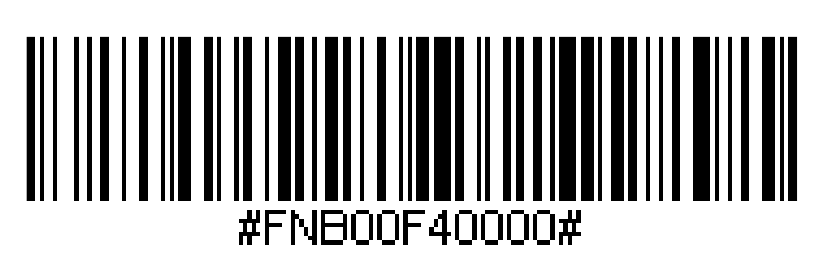
Ενεργοποιήστε το Bluetooth στη συσκευή σας. Μεταβείτε στις Ρυθμίσεις> Bluetooth. Θα ξεκινήσει μια αναζήτηση συσκευής Bluetooth.
Θα δείτε το σαρωτή σας στη λίστα.
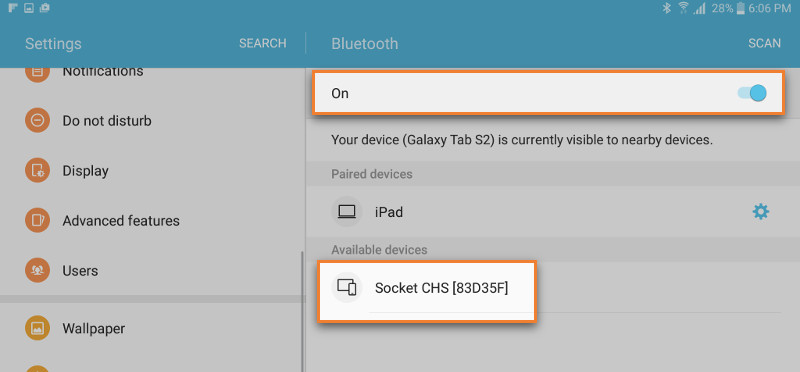
Ρυθμίστε το σαρωτή στη βασική λειτουργία Human Device Interface Device (HID), ως συσκευή κλάσης πληκτρολογίου, αν σαρώσετε αυτόν τον γραμμωτό κώδικα:
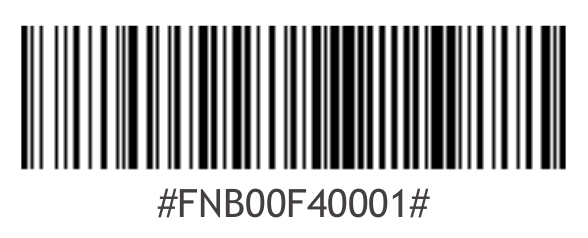
Το εικονίδιο του σαρωτή θα αλλάξει στο πληκτρολόγιο.
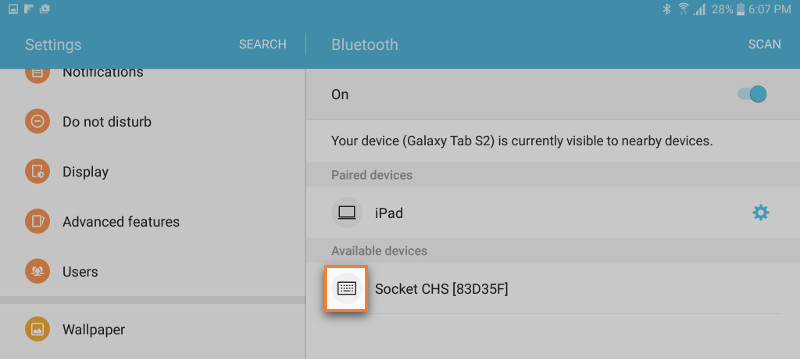
Πατήστε στον σαρωτή Socket στη λίστα συσκευών. Μετά από μερικά δευτερόλεπτα, η κατάσταση "Δεν έχει συνδεθεί" θα αλλάξει σε "Συνδεδεμένο" ή "Συζευγμένο" και η μπλε LED λαμπίτσα του σαρωτή θα αρχίσει να αναβοσβήνει κάθε 3 δευτερόλεπτα, επιβεβαιώνοντας τη σύνδεση.
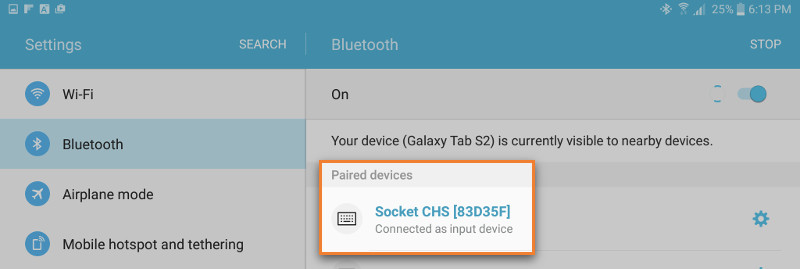
Τώρα, στην εφαρμογή Loyverse POS, μεταβείτε στο μενού "Πωλήσεις". Όταν σαρώσετε το προϊόν με γραμμωτό κώδικα, αυτό το προϊόν θα προστεθεί στην παραγγελία.
2. Σύνδεση του σαρωτή στη συσκευή iOS
Όταν εργάζεστε με την εφαρμογή Loyverse POS στη συσκευή Apple iOS Ο σαρωτής Socket 7Qi / 7Ci (Bluetooth) θα πρέπει να συνδεθεί στη λειτουργία εφαρμογής.
Ενεργοποιήστε τον σαρωτή. Για να αλλάξετε το προφίλ σε λειτουργία εφαρμογής, σαρώστε αυτόν τον γραμμωτό κώδικα:
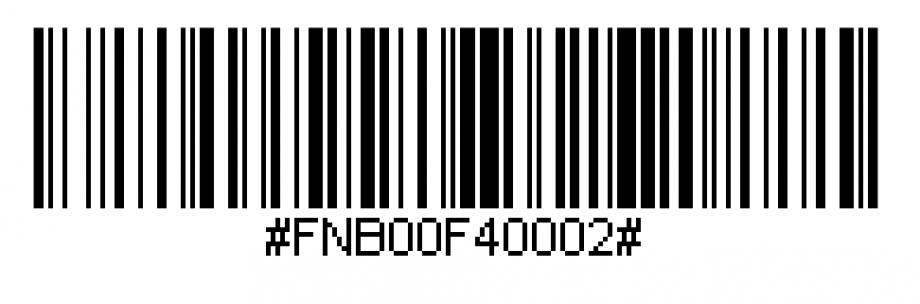
Ενεργοποιήστε το Bluetooth στη συσκευή Apple. Μεταβείτε στις Ρυθμίσεις> Bluetooth.
Η αναζήτηση συσκευής Bluetooth θα ξεκινήσει.
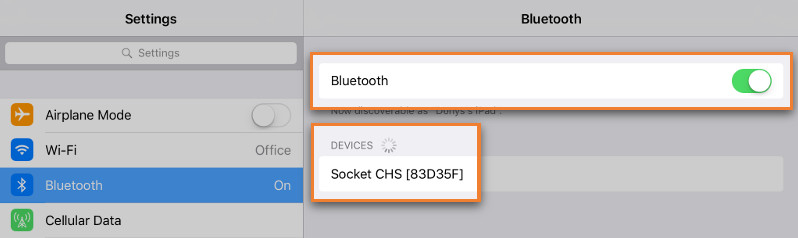
Πατήστε στον σαρωτή Socket στη λίστα συσκευών. Μετά από μερικά δευτερόλεπτα, η κατάσταση "Δεν έχει συνδεθεί" θα αλλάξει σε "Συνδεδεμένο" ή "Συζευγμένο" και η μπλε LED λαμπίτσα του σαρωτή θα αρχίσει να αναβοσβήνει κάθε 3 δευτερόλεπτα, επιβεβαιώνοντας τη σύνδεση.

Τώρα, στην εφαρμογή Loyverse POS, μεταβείτε στο μενού "Πωλήσεις". Όταν σαρώσετε το προϊόν με γραμμωτό κώδικα, αυτό το προϊόν θα προστεθεί στην παραγγελία.
Δείτε επίσης:
Πώς μπορείτε να προσθέσετε τους γραμμωτούς κώδικες σε αντικείμενα